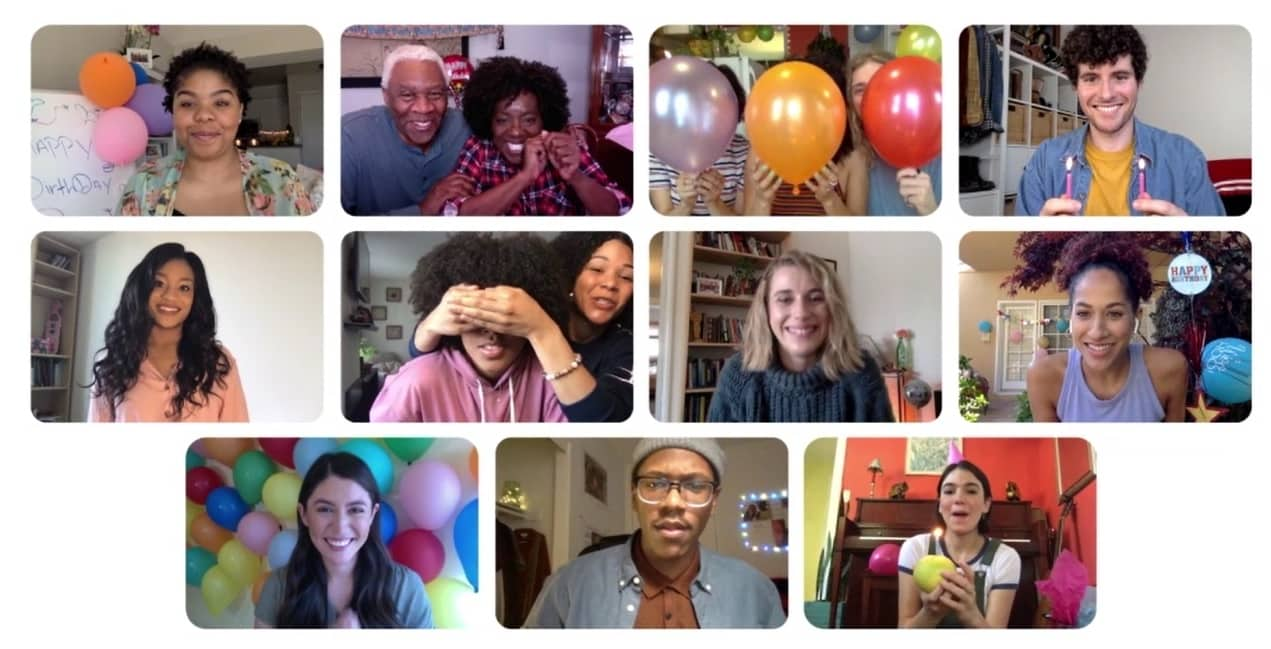
Para que servem as salas do Facebook?

As ferramentas de videoconferência provaram ser um serviço especialmente útil e até necessário, desde o início do confinamento. Muitos o descobriram pela primeira vez, outros não os usaram tanto, mas todos nós, sem exceção, tivemos que recorrer ao Zoom, Google Hangouts (agora Meet), Skype ou Microsoft Teams durante esses dias.
O último a chegar é o Facebook Messenger Room. Outro serviço? Claro, não perca. E mais se eles apresentarem notícias tão interessantes quanto a em questão.
Você quer conhecê-los? Bem, dê uma olhada no seguinte especial para conhecer em primeira mão Para que servem as novas salas do Facebook?. Vamos lá!
Bem-vindo às salas do Facebook
O Facebook apresentou no final de abril seu novo serviço de videoconferência com a possibilidade de criar reuniões de até 50 membros, grátis e sem limite de tempo.
A verdade é que a nova função da rede social ganha alguns pontos por sua simplicidade e acessibilidade, em comparação com o Skype, Zoom, etc normal …
Para iniciantes, os quartos podem ser criados a partir de quase todas as plataformas pertencentes ao Facebook (Messenger, Instaagram), tanto na versão web quanto no aplicativo. Em antecipação, também está disponível o acesso futuro do WhatsApp e do Portal.
Por último, qualquer usuário pode entrar em uma sala se tiver o link de acesso, e sem ter uma conta na rede social.

Criar espaço no site do Facebook
- No Facebook, na opção «Criar publicação», clique no ícone ícone de cor roxa com forma de câmera vídeo, «Criar quarto».
- A seguir, três opções aparecerão: na primeira, «Atividade da sala», podemos selecionar o tema do nosso quarto (Hora da TV, happy hour, sair …) ou crie o seu.
- Em seguida, escolhemos os participantes para participar da vídeo chamada. Aqui encontraremos duas opções: convidar amigos do Facebook ou amigos específicos. Se ativarmos a segunda opção, podemos compartilhar o link da sala com qualquer pessoa, mesmo que não esteja entre nossos contatos ou que não tenha nem o Facebook nem o Messenger.
- No próximo ponto, devemos escolher a data e a hora da sala.
- Quando os três pontos anteriores estiverem completos, clique em «Avançar» para que o o convite é enviado a todos os convidados.
- Ao criar nossa sala, temos várias opções disponíveis: convide mais pessoas, compartilhe uma sala, edite-a, encerre a sala ou ative a função de compartilhamento de links para que qualquer usuário com esse link possa acessar sem problemas.
- Você também verá que seu quarto será fique visível e acessível na área de histórias do Facebook.

Criar espaço a partir do aplicativo do Facebook
- Abrimos o aplicativo e, na opção de criar uma publicação, veremos novamente o ícone na forma de uma câmera de vídeo onde está escrito «Criar sala», onde você pode veja os contatos que estão conectados no momento. Também podemos iniciar uma sala simplesmente clicando no ícone chamado «Sala».
- Ambas as opções nos levarão ao menu com as três opções básicas para configurar nossa sala: «Atividade da sala», «Quem está convidado?» E «Hora de início». Neste ponto, não iremos longe demais desde o processo é exatamente o mesmo que na versão da web.
- Uma vez executadas as três etapas anteriores, pressione «Criar», se programarmos a sala para mais tarde ou «Entrar na sala», se quisermos iniciar a videoconferência naquele momento.

Criar espaço a partir do aplicativo Messenger
Se também tivermos o aplicativo Messenger, podemos seguir estas etapas:
- Clique no Ícone «pessoas» localizado no canto inferior direito da tela. Ao lado da opção «Bate-papo».
- Clique em «Ativo», para ver quem está disponível no chate clique em «Criar uma sala» na parte superior da interface. Dessa forma, a sala será criada automaticamente.
- Para configurar a sala recém-criada, teremos que editar «Quem pode participar», onde escolheremos entre as opções: «Pessoas com o link» ou «Pessoas com uma conta do Facebook».
- Então, podemos compartilhar o link com quem quisermos, se pressionarmos sobre o grande botão azul «Compartilhar link «e aguarde nossos contatos entrarem na chamada.
- Além disso, os usuários de bate-papo do Messenger também podem usar os efeitos da realidade aumentada, o que traz uma nota extra de diversão.
- Se quisermos terminar a sessão, somente clicamos no ícone com o x.
Uma maneira fácil de conversar por vídeo com até 50 das suas pessoas favoritas? Sim, por favor ?♀️
A partir de hoje, você pode criar @mensageiro Salas no Instagram e convide qualquer pessoa para participar ? pic.twitter.com/VKYtJjniEt
– Instagram (@instagram) 21 de maio de 2020
Criar espaço a partir do aplicativo Instragram
Recentemente, O Facebook permitiu o acesso aos seus quartos a partir do Instagram. Nós dizemos como:
- Antes de tudo, temos que levar em conta que para acessar as salas do Facebook a partir do Instagram temos que ter o aplicativo Facebook Messenger instalado no nosso dispositivo. Isso ocorre porque os quartos não Eles estão hospedados no próprio aplicativo do Instagram, mas no Facebook Messenger. No Instagram, podemos apenas configurar a sala, enviar convites e depois mudar para o Messenger para participar do bate-papo por vídeo.
- Esclarecido o primeiro ponto, acessamos nosso perfil do Instagram.
- Uma vez lá dentro, só precisamos acessar Instagram Direct e pressione o botão de bate-papo vídeo.
- Em seguida, acessamos a opção «Criar sala», pela qual podemos envie um link para quem quiser iniciar um bate-papo por vídeo, ou simplesmente selecione contatos da nossa lista de amigos.
- Por fim, assim que apertarmos o botão azul «Entrar na sala», Vamos deixar o Instagram para saltar para o Messenger.
E até tudo o que você precisa saber para começar a trabalhar com as salas do Facebook, a nova referência no mundo dos serviços de videoconferência. Parece-nos particularmente uma opção que vai diretamente para o top 3 dos melhores, graças à sua simplicidade e amplas opções. E o que você acha? Você já tentou? Compartilhe suas impressões conosco nos comentários abaixo.
Outras notícias sobre … Facebook, Skype
Publicado en TuExperto el 2020-06-02 11:00:51
Autor: Raúl García
Visite el articulo en origen aqui




